第一次遇到GNS3,对它并没有多大的兴趣,因为思科模拟器用过几个,觉得都差不多,再牛的模拟器应该也牛不过cisco官方的
packet tracer吧,在做备份
iOS实验时发现好像目前只有这个名不见经传的GNS3有这个能力,让我不觉的多看了它两眼,了解以后才知道这个模拟器是用真正的思科
ioS进行操作,相比之下,优劣之分,立见分晓。
闲话不多说,具体介绍大家可以去百度一下,也可以去www.gns3
.net上去了解,当然前提是英文要说的过去
1.下载安装
Http://www.gns3.net/download,在这个地址下载适合自己的版本,我下载的版本是
windows平台 GNS3 0.7.4,安装过程没什么可说的,一路下一步
2.初始化配置
先把语言更改为熟悉的语言
在安装目录里新建两个文件夹方便使用,IOS和workdir,前者用来存储路由器的镜像(思科的真实镜像),后者用来保存实验过程中的一些设置
还有一个较为重要的就是思科的IOS下载,每个路由器要和自己IOS版本对应,否则是不能正常使用的
3.加载IOS镜像
选择合适的版本和型号,切记
4.拖进工作区一台配置好IOS的路由器,点击绿色按键,打开设备
这个时候你会发现CPU的占用率会飙升,这是因为dynamic在模拟时会占用较高的CPU,idle值主要防止dynamic模拟时占用CPU过高。
开启路由后,从右键选择‘Idle PC’,然后选着带星号,或是它推荐给你的,或是直接选着最大的。(最好选择那个‘值’的时候,打开windows的任务管理器,切到‘性能’标签,开你选择后,CPU占用会否降低,一般会马上降低,如果不是,则重新选择)
这个时候打开console后发现敲回车好像没有反应,这是因为在终端设置里面没有选定软件自带的putty,按如下方法更改
这时再打开console会发现一切正常了,可以像在真正的思科路由器上那样工作了
附:思科IOS镜像并不是想象中的那么好找,推荐一个地址吧:http://down.51cto.com/data/147542
这位朋友给的种子链接地址速度十分快,如果失效了可以联系我索取。
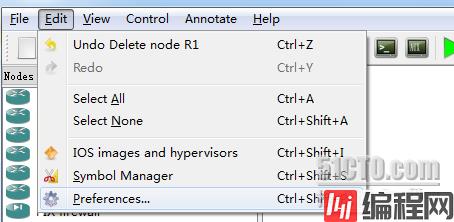



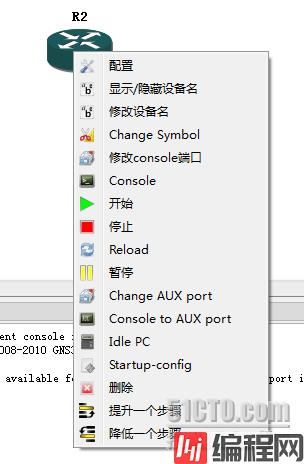
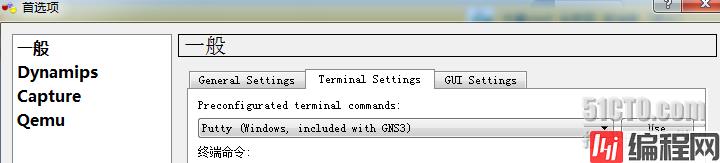

0